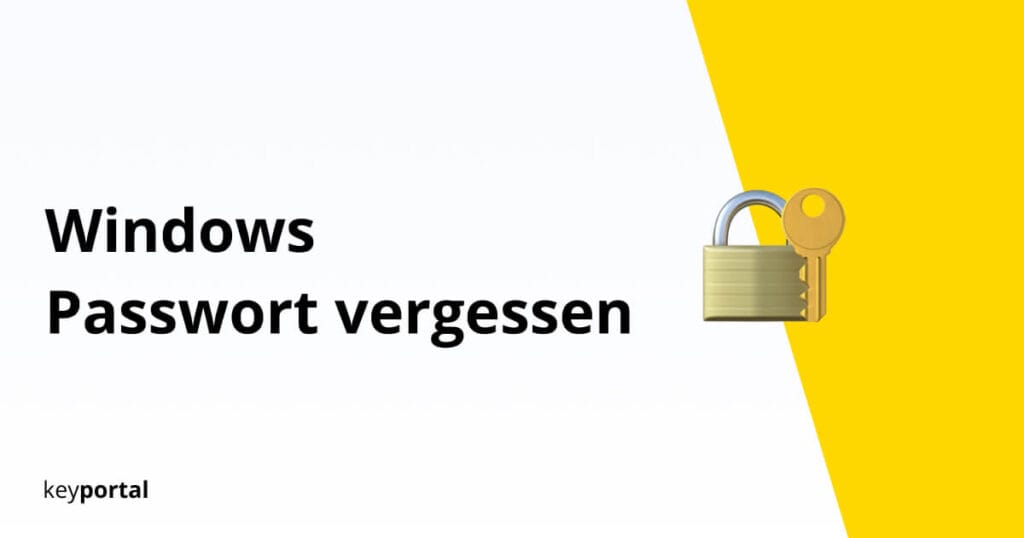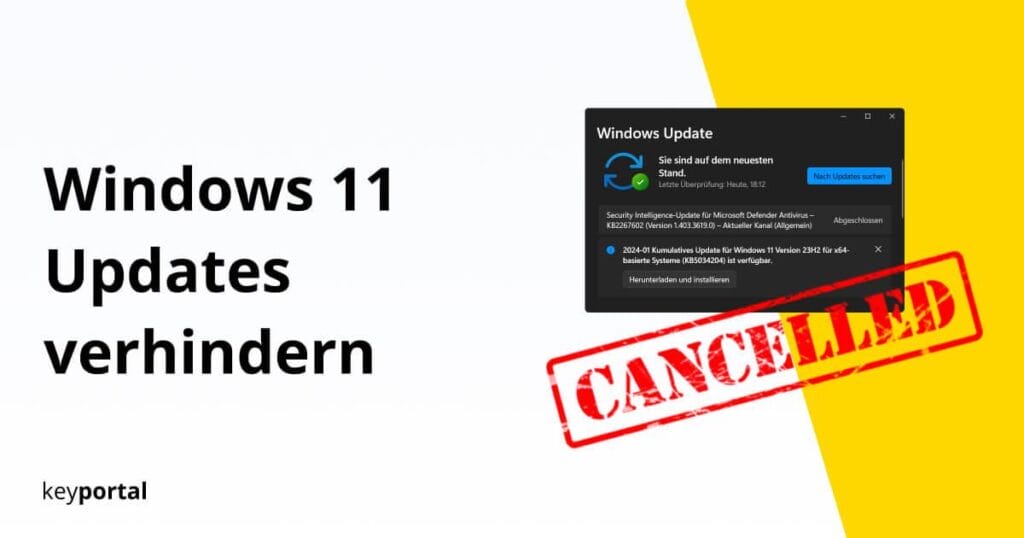XLSX Datei öffnen und bearbeiten in Excel 2003 / 2007 / 2010
Wir zeigen dir, wie du in Excel 2003, 2007 oder 2010 eine XLSX Datei öffnen und diese bearbeiten kannst: XLSX Datei öffnen in Excel 2007 und höher XLSX Datei öffnen in Excel 2003 Ein Arbeitsblatt im Tabellenformat, das diverse Formeln beinhaltet, kannst du in Microsoft Office mit einer Vielzahl von Endungen darstellen. Grundsätzlich wird das […]

Wir zeigen dir, wie du in Excel 2003, 2007 oder 2010 eine XLSX Datei öffnen und diese bearbeiten kannst:
Ein Arbeitsblatt im Tabellenformat, das diverse Formeln beinhaltet, kannst du in Microsoft Office mit einer Vielzahl von Endungen darstellen. Grundsätzlich wird das Öffnen von XLSX Dateien in Excel vorgenommen, dem bekannten Kalkulationsprogramm. Bereits seit Excel 2003 stehen dem Anwender dabei Formate wie die XLS Datei oder XML zur Verfügung, die im Lauf der Zeit moderne Adaptionen erhielten und momentan standardmässig in XLSX münden.
Ebenso leicht wie sich alte Excel Dateien mit Excel 2016 öffnen lassen, läuft die Bearbeitung auch schon bei Office 2019 Standard ab. Doppelklick und fertig – vorausgesetzt deine Tabelle hat keinen Passwortschutz. Weiter unten erfährst du zudem, wie du beginnend mit Excel 2003 eine XLSX Datei öffnen kannst. Zunächst klären wir einige Basics:
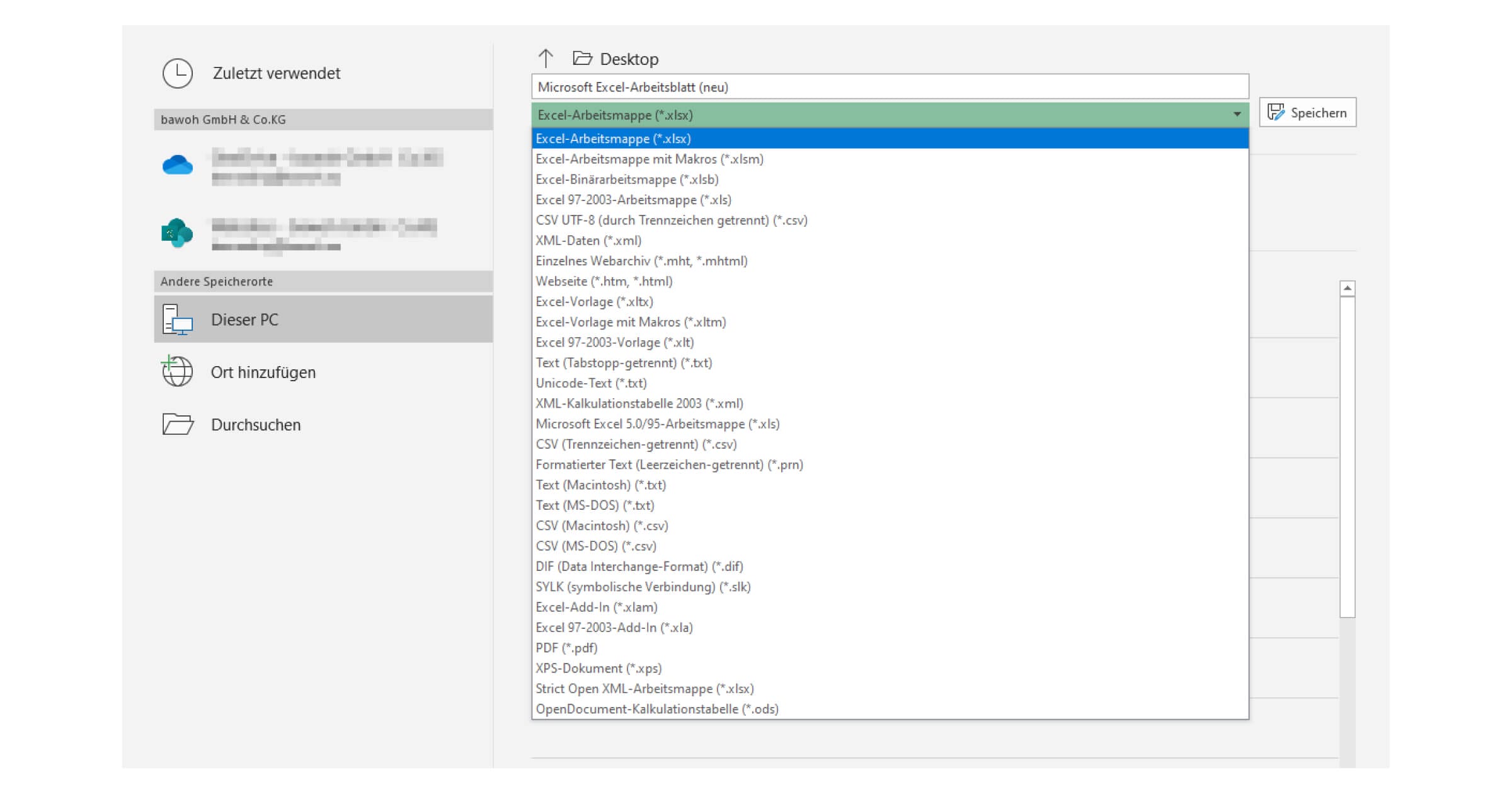
Was ist eine XLSX Datei?
Bei einer XLSX Datei handelt es sich um ein Format des Programms Microsoft Excel. Das Kürzel mit der Endung -X identifiziert das Dokument als Teil des Office Open XML Standards, zu dem neben PPTX für Präsentationen auch DOCX zur Texterstellung zählt. Der Umfang dieser Formate sollte deren weltweite Nutzung noch einfacher gestalten.
Nachdem du eine XLSX Datei öffnen konntest, erwartet dich als Inhalt diverse Wort- und Zahlwerte einzelner Zellen, die um erweiterte Funktionen auf visueller oder arithmetischer Ebene ergänzt wurden. Lediglich umfangreiche Makros solltest du im speziellen XLSM Format und nicht primär als XLS Datei speichern.
Wann wurde XLSX eingeführt?
Die Möglichkeit, eine Excel-Tabelle als XLSX Datei zu speichern, existiert seit der Veröffentlichung von Office 2007. Damals lief alles noch unter Windows Vista, dem mittlerweile überholten Betriebssystem von Microsoft. Excel 2003 war folglich die letzte offizielle Version der Software, die noch vollends auf das Format XLS vertraute.
Möchtest du XLSX in XLS umwandeln oder versuchst du bloss eine XLSX Datei zu öffnen, hängt der Lösungsweg primär von der Office-Version ab, auf die du Zugriff hast.
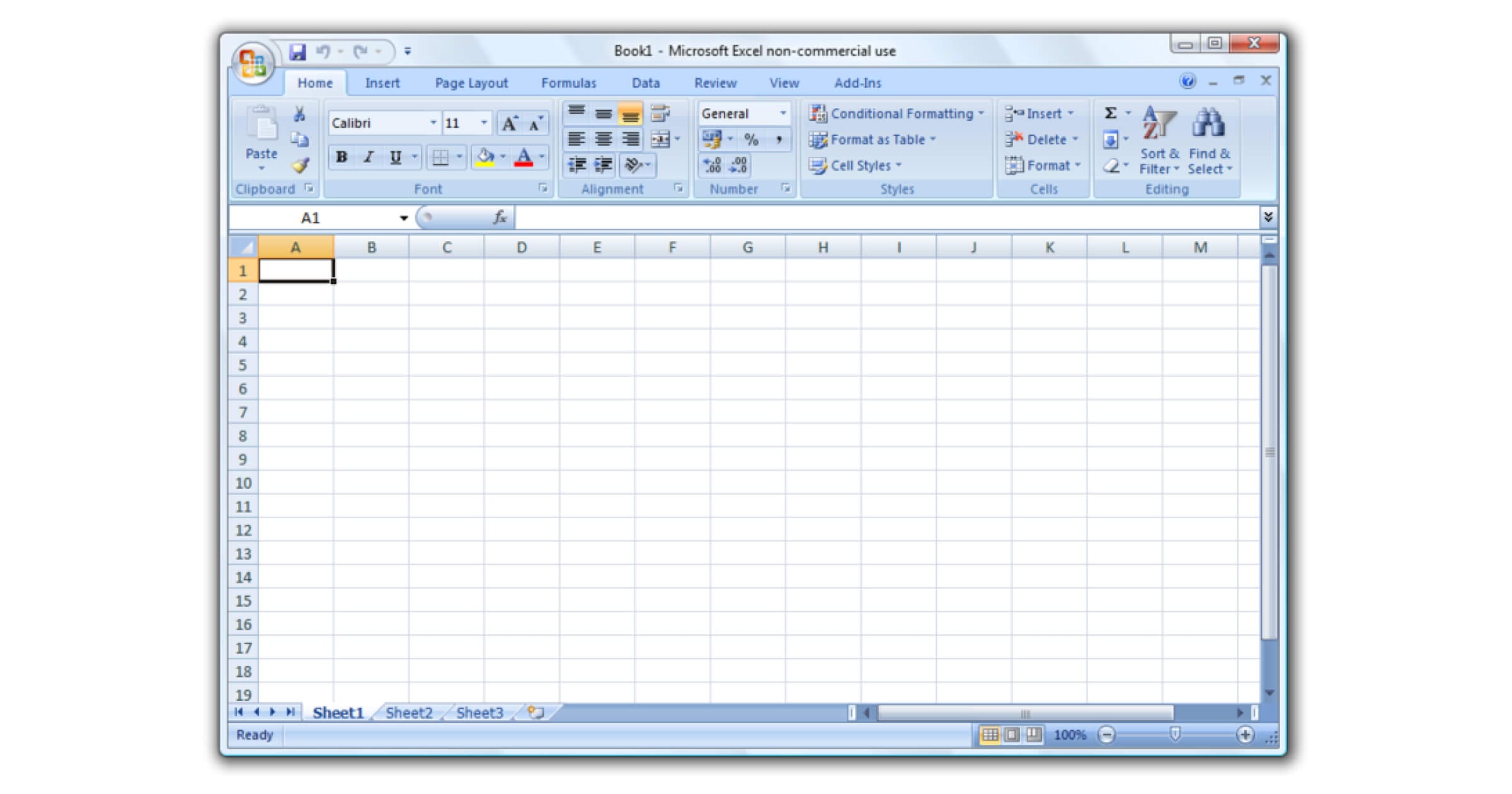
Wie kann ich eine XLSX Datei öffnen?
XLSX Datei öffnen in Excel 2007 und höher
Bist du der stolze Besitzer eines Windows-PCs, auf dem Excel 2007, Excel 2010, Excel 2013, Excel 2016 oder Microsoft Excel 2019, Excel 2021 installiert ist, musst du nichts weiter tun, als das XLSX Dokument mit einem dieser Programme zu öffnen. Jede der gelisteten Versionen greift bereits automatisch auf das XLSX Format zurück. Gleiches gilt für die iOS-Ausgaben von Microsoft Office.
XLSX Datei öffnen in Excel 2003
Wie eingangs erwähnt, besteht das Problem hier darin, dass Excel 2003 stets XLSX in XLS umwandeln möchte. Generell kann Excel 2003 (und zum Teil sogar eine noch ältere Version) die Inhalte spezifischer Office Open XML Formate zwar anzeigen, jedoch fehlen in diesem Fall selbst grundlegende Befehle zur Bearbeitung. Um diese Umstellung bei der Einführung von Excel 2007 zu erleichtern, bot Microsoft deshalb ein sogenanntes Office Compatibility Pack an. Dieser Service ermöglichte es in der Vergangenheit, in Excel 2003 eine XLSX Datei öffnen zu können.
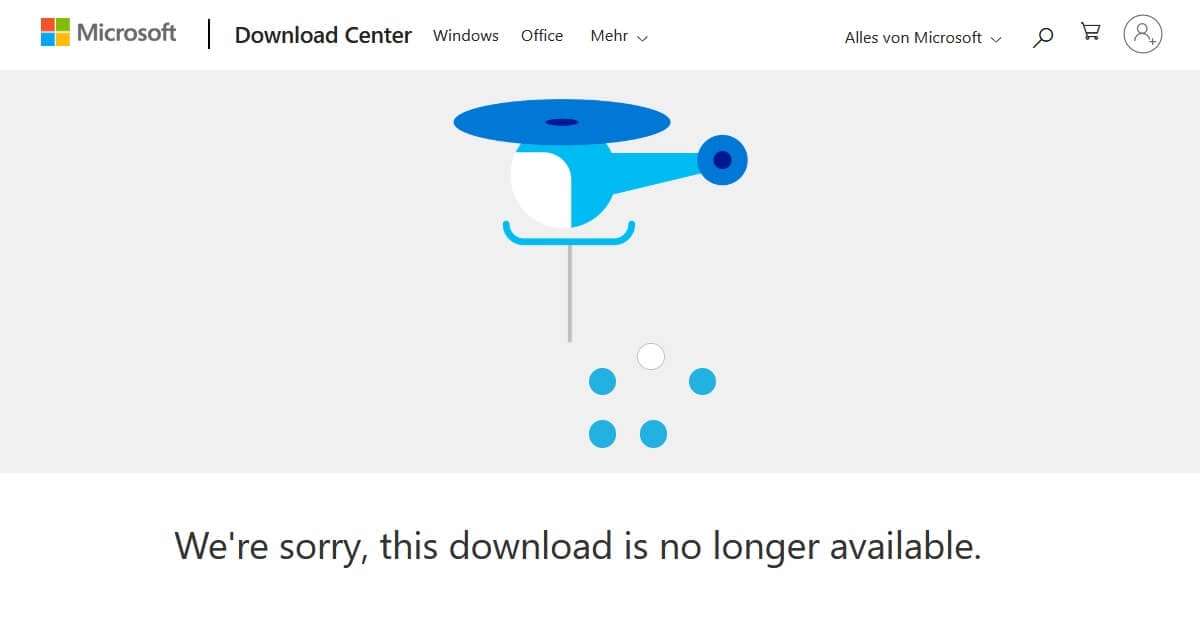
Achtung: Auch wenn du dieses Daten-Pack nach wie vor im Update-Katalog von Microsoft zum Download findest, solltest du diesen Schritt mit Vorsicht angehen, denn der Support für die Anwendung wurde bereits Anfang des Jahres 2018 vollumfänglich eingestellt. Aus diesem Grund können bei der Benutzung diverse Sicherheitslücken auftreten, die im Problemfall nicht durch weitere Updates behoben werden.
Arbeitest du also häufiger mit XLSX Dateien oder nutzt dieses Format im Rahmen privater Projekte, solltest du deine Office-Lösung auf den aktuellen Stand bringen. Schon Office 2016 Standard reicht dafür vollkommen aus. Oder du sicherst dir alle Funktionen sowie die neusten Updates mit einer Office 2021 Lizenz – ein einmaliger Kauf genügt. Damit solltest du nie wieder Probleme haben, in Excel eine XLSX Datei öffnen zu müssen.